
Google Slaytlarınızın Sunumunuzda bazı son ayarlamalar yaparken, bulabilirsiniz. bir metin kutusu ya da ait olmadıkları gibi hissettiren iki. Neyse ki, onlardan kurtulmanın çok basit bir yolu var.
Googles slaytlarındaki bir metin kutusunu silin
İlk önce, devam edin ve Google Slaytları Sunumunu açın ve silmek istediğiniz metin kutusunu içeren slayda gidin. Farenle tıklayarak metin kutusunu seçin. Birden fazla metin kutusu seçmek istiyorsanız, metin kutularına tıklarken CTRL tuşunu (Mac içindeki komut) basılı tutun. Metin kutusunun dışında, seçildiğinde mavi döner.
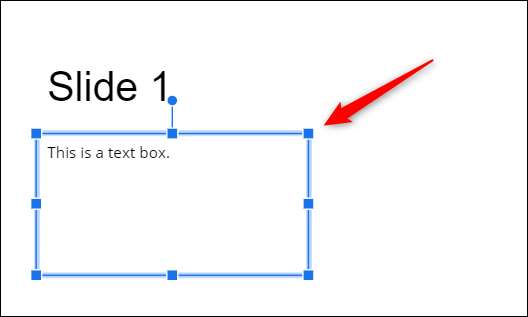
Seçildikten sonra, metin kutusunu kaldırmak için BACKSPACE tuşuna (veya Mac'te silin) basın. Veya, seçilen metin kutusunu sağ tıklatın ve içeriğin menüsünde "Sil" i tıklatın.
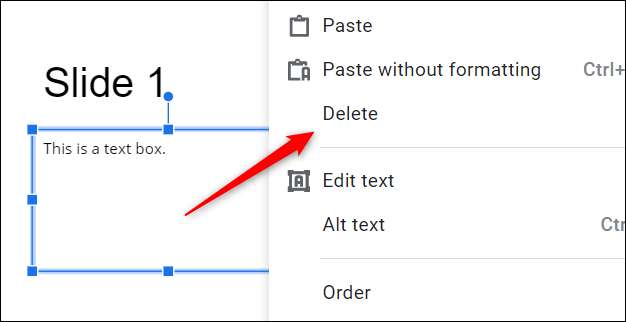
Menü çubuğundan "Düzenle" de tıklayabilir ve ardından açılır menüden "Sil" seçeneğini seçin.
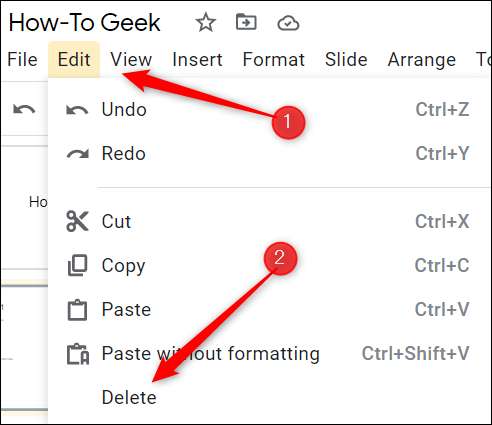
Hangi yöntemi seçtiğinizden bağımsız olarak, metin kutusu kaldırılır. Bunu gerektiği kadar tekrarlayın.
İLGİLİ: Google Slaytlar'da bir nesneye alternatif metin nasıl eklenir
Metin kutusu silme işlemini hızlıca geri alın
Sunumdan kaldırmanız gereken birkaç metin kutunuz varsa, yanlışlıkla yanlış olanı silebilirsiniz. İyi haber şu ki, metin kutusundaki her şeyi tekrarlamak zorunda değilsiniz, sadece silinmesini geri alabilirsiniz.
Metin kutusu silme işlemini geri almak için, sadece CTRL + Z'ye basın (Mac'te Command + Z). Menü çubuğundan "Düzenle" de tıklayabilir ve ardından açılır menünün üstündeki "UNDO" ı seçin.
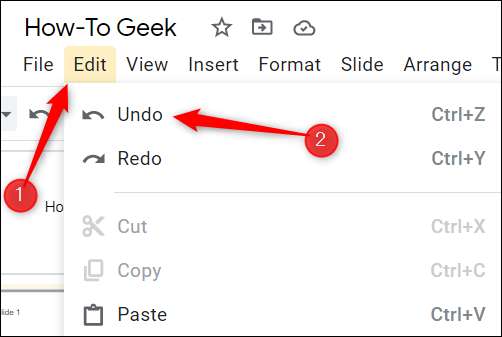
Bu, önceki komutu çözdürür, bu nedenle 20 adım önceki metin kutusunu sildiyseniz, bu kısayolu 20 kez kullanmanız gerekir. Yanlışlıkla ihtiyacınız olan bir metin kutusunu silseniz, diğer görevlerle devam etmeden önce geri getirmeniz önemlidir.
Bunların hepsi, metin kutularını silmek (ve geri getirmek) var. Google Slaytları kullanmaya devam ederken bu özelliği oldukça sık kullanarak kendinizi bulacaksınız. Sunumunuzu taramak, başarılı bir şekilde yapmak için anahtardır, bu nedenle bu gereksiz dikkat dağıtıcılardan kurtulmak kötü hissetmeyin.
İLGİLİ: Google Slaytlar için Acemi Kılavuzu







